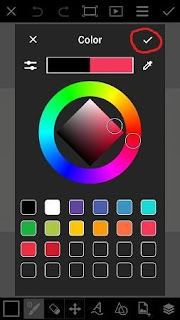Cara Mengedit Foto Di Picsart – Sejak marak dunia sosial media, aktivitas edit foto tampaknya menjadi hal yang biasa. Untuk menaikkan insight, kita harus memposting gambar yang bagus. Hanya saja, sayangnya terkadang gambar yang bagus baru bisa didapatkan setelah mengeditnya.
Aplikasi atau software paling populer dalam mengedit gambar adalah Photoshop. Tetapi tidak semua orang memahami cara kerja. Bahkan tidak semua orang memiliki PC atau laptop untuk menggunakan Photoshop.
Tetapi tidak perlu cemas. Kamu tetap bisa mengedit foto di aplikasi edit populer Smartphone: Picsart. Ada banyak tutorial cara edit foto di Picsart ala selebgram. Berikut beberapa di antaranya.
Cara Menggunakan Overlays
Cara mengedit foto di Picsart yang pertama adalah dengan menggunakan overlays. Overlays sendiri merupakan salah satu teknik mengedit yang membuat foto jadi seolah memiliki bayangan.
Banyak orang yang membuat fotonya menjadi lebih estetik dengan cara ini. Jika kamu salah satunnya yang ingin menggunakan teknik overlays, berikut tutorial mengedit foto di Picsart dengan menggunakan overlays:
- Unduh dan install aplikasi PicsArt. Usahakan untuk menggunakan aplikasi PicsArt yang pro.
- Setelah aplikasi terunduh, buka aplikasinya dan pilih menu edit
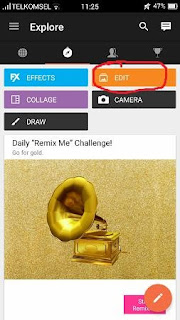
- Pilih foto atau gambar yang ingin diedit sebagai overlays
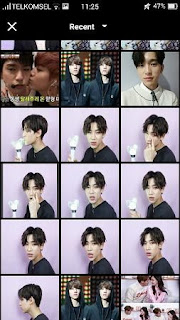
- Setelah memilih foto atau gambar, klik tombol edit di pojok kanan atas.

- Klik fitur “add photo” dengan simbol “gambar+”

- Setelah itu, pilih foto lain yang hampir mirip dengan foto sebelumnya. Ini dimaksudkan untuk membuat editan foto seperti adanya bayangan pada foto pertama.
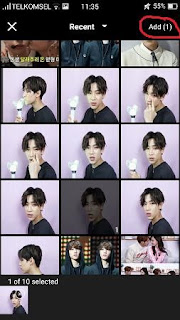
- Klik Add lagi sehingga tampilannya menjadi seperti di bawah ini.

- Samakan ukuran gambar kedua gambar untuk menghasilkan efek bayangan seperti gambar di bawah ini
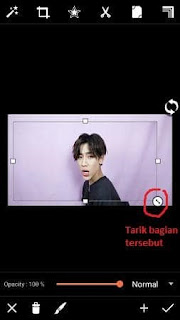
- Ubahlah tulisan ‘Normal’ menjadi ‘Overlay’.
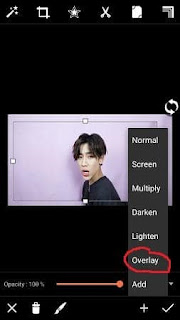
- Hasilnya akan menjadi seperti yang di bawah ini

- Atur gambar sesuai dengan keinginanmu. Jika sudah, silahkan klik simpan. Maka gambar overlays di Picsart telah selesai.

- Tapi sebelum disimpan, perhatikan garis di bawah ini. Mari kita hilangkan terlebih dahulu.

- Caranya klik fitur “tool” > “crop.”
- Potonglah sehingga tidak ada garis perbedaan.
- Setelah itu klik “checklist.”
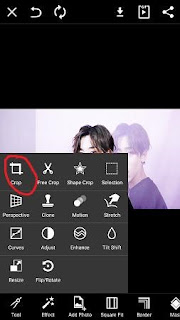
- Klik “tanda panah ke bawah” untuk menyimpan

- Pilih format gambar yang akan disimpan, baik JPEG / PNG.
- Kliklik “ok”
- Picsart overlay selesai

Cara Membuat Foto Transparan
Cara mengedit foto di Picsart selanjutnya adalah dengan membuat foto menjadi transparan. Sistem kerjanya mirip dengan overlays, yakni dua gambar dijadikan satu. Yang mana gambar pertama dijadikan sebagai background gambar kedua.
Ini bisa dilihat dari gambar-gambar quotes yang banyak bertebaran di sosial media.
Berikut tutorial mengedit foto di Picsart dengan membuat foto transparan:
- Buka aplikasi PicsArt Pro
- Pilih menu edit.
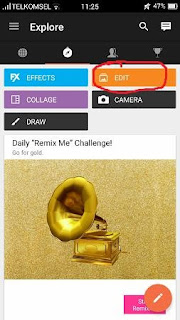
- Pilih gambar pertama yang akan dijadikan background. Setelah terpilih, klik edit

- Masukan gambar kedua. Gambar kedua disarankan memiliki background berwarna putih.
- Setelah gambar kedua terpilih, klik add.
- Atur posisi gambar kedua

- Untuk gambar kedua, ganti normal menjadi multiply.
- Cara mengantinya: klik bagian kanan bawah yang bertuliskan normal > multiply.
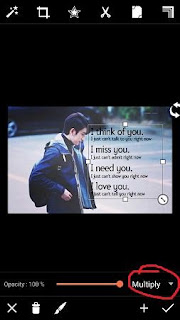
- Setelah memilih multiply, background berwarna putih akan otomatis menghilang
- Klik tanda checklis di bagian kanan bawah
- Untuk mempercantiknya, kamu bisa memberi sedikit efek dengan melakukan klik pada effect lalu pilih efek yang kamu kira paling cocok untuk gambar kamu. Setelah merasa cocok, klik tanda checklist yang ada di pojok kanan atas.
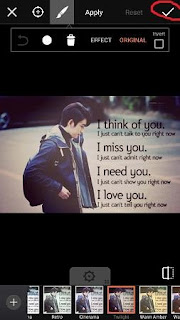
- Simpan hasil editan dengan cara mengklik “tanda panah ke bawah”. Ubah nama gambar kemudian klik “OK.”
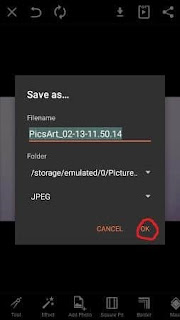
Hasilnya akan menjadi seperti ini:
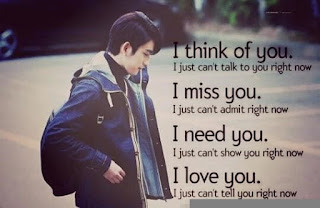
Kamu enggak perlu membuat gambar yang persis seperti ini. Tapi dengan teknik ini, kamu tentu bisa mengedit foto lain dengan lebih estetis dan sesuai dengan keinginanmu, bukan? Bagaimana? Berminat untuk melakukan cara mengedit foto Picsart yang satu ini?
Cara Membuat Foto Garis Putus-Putus
Tahu, gak, salah satu yang membuat foto menjadi estetis apa?
Yup, dengan menambahkan efek garis putus-putus dengan warna pastel seolah foto tersebut adalah stiker. Wah, foto seperti ini biasanya banyak ditemui di cover Wattpad atauppun cover di platform penerbitan online yang lain.
Enggak hanya melalui Photoshop, efek membuat garis putus-putus ini juga bisa dilakukan di Picsart. Bagaimana cara mengedit foto di Picsart yang satu ini? Berikut tutorialnya:
- Buka aplikasi PicsArt dan pilih menu edit.
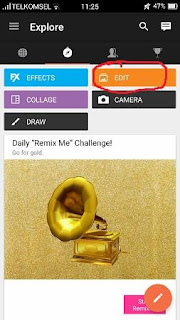
- Pilih gambar yang ingin diberi gariis putus-putus, kemudian klik edit yang ada di sudut kanan atas.

- Ada beberapa fitur Picsart yang ada di bawah, geser sampai kamu menemukan menu draw. Pilih fitur itu.

- Untuk membuat garis putus-putus, pilih warna sesuai dengan keinginanmu.

- Setelah selesai memilih warna, klik tanda checklist
- Setelah itu, pilih simbol kuas.

- Atur ketebalan dan garis kuas seperti yang kamu inginkan. Kemudian klik set.
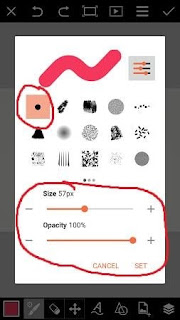
- Silahkan gambar garis ke sekeliling gambar yang ingin dibungkus garis putus-putus.
- Setelah selesai menggambar garis, klik simbol penghapus dan hapuslah garis menjadi garis putus-putus seperti gambar di bawah ini.


- Klik tanda ceklis dan klik simbol ke bawah untuk menyimpan hasil editan.

Bagaimana cara mengedit foto di Picsart di atas? Sangat mudah untuk dipraktikan, kan? Jika dirasa kurang memuaskan, kamu bisa menyelaraskan warna dengan menggunakan palet warna pastel. Ada banyak contoh palet warna pastel di Google. Semangat mendesain!
Mengedit untuk Pas Foto
Picsart bisa digunakan untuk mengedit pas foto, enggak?
Haha, tentu bisa, lah. Untuk mengedit foto menjadi pas foto, yang dibutuhkan hanya menggantii background warna. Memang gak semudah itu, tapi Picsart juga bisa, kok, digunakan untuk mengedit pas foto.
Berikut cara mengedit foto di Picsart menjadi pas foto:
- Buka aplikasi Picsart
- Masukkan foto yang ingin diedit. Caranya seperti yang telah dijelaskan di atas.
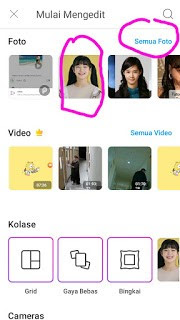
- Kemudian akan masuk ke menu utama, cari menu buang dengan cara swipe ke kanan.

- Pilih ‘Kerangka’ lalu buat garis di sekitar foto seperti gambar di bawah ini.
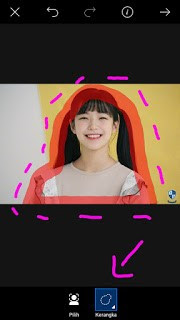
- Tapi, seleksi menggunakan kerangka enggak selamanya bagus. Maka dari itu, silahkan zoom in gambar dan lengkapi gambar yang belum terseleksi.
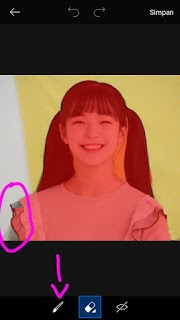

- Klik tanda mata untuk melihat hasil seleksi.

- Untuk bagian yang ingin dihapus, silahkan klik ikon penghapus dan hapus dengan perlahan di bagian itu.


- Berikan background pas foto yang sesuai denngan cara mencari menu Fit (masih menggunakan swipe left)

- Pilih warna dimenu bagian bawah.
- Kemudian pilih warna biru atau merah (Sesuai dengan pas foto yang kamu inginkan)
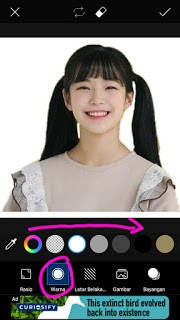

- Pilih rasio untuk menyesuaikan pas fotonya.

- Setelah selesai, klik tanda centang kemudian disave.
Gimana? Mudah, kan?
Kesimpulan
Sebenarnya ada banyak banget cara edit foto di Picsart yang bisa kamu pelajari. Tapi sebagai dasarnya, kamu bisa menggunakan ini dulu. Bahkan dengan dasar ini, kamu bisa mengembangkan kreatifitas dengan estetik juga, loh.
Ini tergantung bagaimana kamu akan menggunakan tutorial ini.
Nah, jadi apakah kamu ingin mencoba cara mengedit foto di Picsart ini? Kalau iya, gunakan kreatifitas setinggi mungkin, ya. Semangat semuanya!